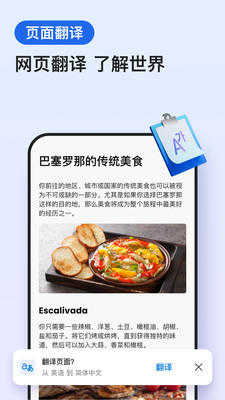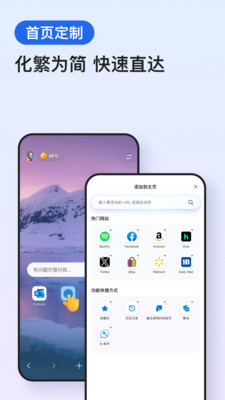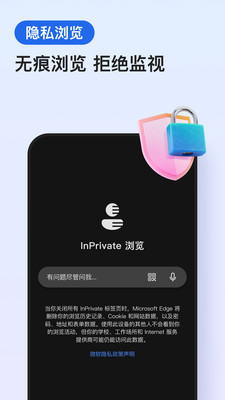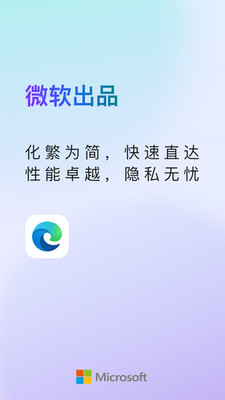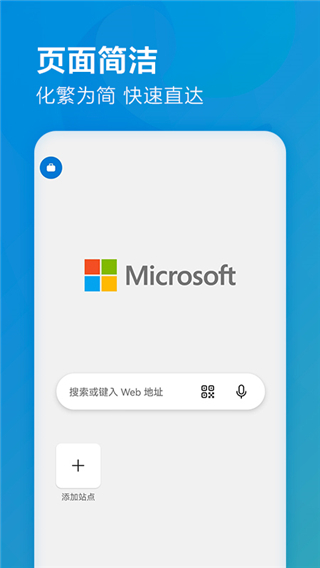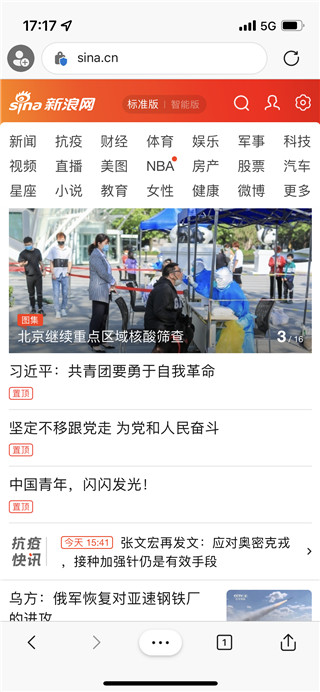Edge浏览器安卓版是一款由微软推出的手机浏览器,使用 Microsoft Edge浏览器即可获得快速、安全且高效的浏览体验热点资源、今日头条、小说网文、影视热剧、看图看片,全网资源精准直达!强大的搜索引擎为您提供极速精准的搜索体验、跟踪预防服务帮您更安全的上网、隐私模式使您隐私无忧。而且Edge浏览器搜索体验非常好,整个浏览器界面简洁,没有广告,是比较好用的浏览器之一。
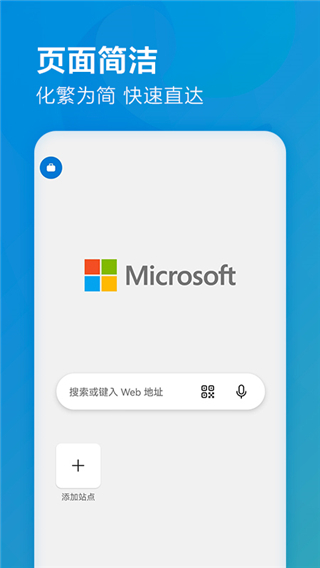
Edge浏览器安卓版功能:
【极速简洁,告别繁琐一键直达】
强大的搜索引擎,一站搜索全网,搜文字、搜图片,快速识别,帮你找到想要的内容。
【广告拦截,智能过滤移除广告】
智能拦截移除广告,提高上网的效率,让您享受更快速的冲浪体验。
【多端同步,畅览由你随心所阅】
轻松跨多设备安全访问历史记录、收藏夹、密码和集合等已保存信息。
【隐私保护,数据安全以你为先】
提供三层防护级别,多级跟踪预防服务,只为更好保护您的隐私。
【放心浏览,隐藏身份深层防护】
InPrivate (隐私模式)标签页不会存储你的浏览数据(如 Cookie、历史记录、自动填充信息或临时文件),更好保证搜索历史记录的私密性。
【自动填充,智能高效节省时间】
使用 Microsoft Edge浏览器作为自动填充提供程序,你便可访问手机上其他应用(如 Instagram、Pinterest 等)的已保存凭据。
【建立集锦,数据文档跟你走】
可以同时保存图片、文字等其他有用信息,让内容管理更高效,同时除了内容整理外,集锦也可以方便地共享给团队的其他成员,让协同工作更便捷。
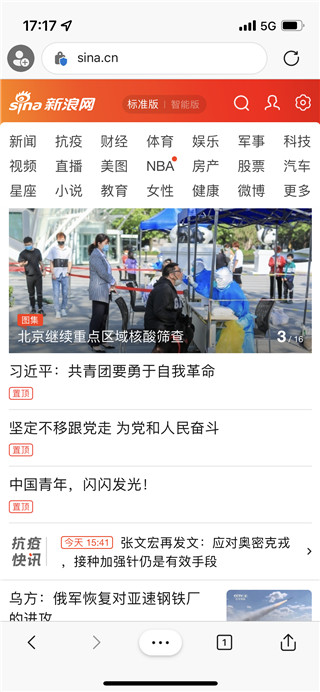
常见问题和解答:
浏览器无响应或崩溃:
原因:可能是缓存过多、插件冲突、软件冲突或系统错误导致的。
解决方法:
清除缓存:在Edge浏览器的设置中,找到“隐私、搜索和服务”选项,然后选择“清除浏览数据”,并勾选“缓存的图像和文件”进行清除。
禁用或卸载插件:在Edge浏览器的设置中,找到“扩展”选项,查看并禁用可能与浏览器冲突的插件,或者选择卸载。
关闭或卸载冲突软件:检查并关闭可能与Edge浏览器冲突的其他软件,或者选择卸载。
重置浏览器设置:在Edge浏览器的设置中,找到“还原设置”选项,点击“还原设置”按钮,将浏览器设置重置为默认值。
同步问题:
原因:可能是网络问题、账户问题或同步设置问题导致的。
解决方法:
检查网络连接:确保设备已连接到稳定的网络。
重新登录账户:在Edge浏览器的设置中,退出当前账户并重新登录,尝试再次同步。
检查同步设置:在Edge浏览器的设置中,找到“同步”选项,确保已开启所需的同步功能,如收藏夹、历史记录等。
隐私和安全问题:
原因:可能是对浏览器的隐私和安全设置不了解或设置不当导致的。
解决方法:
阅读隐私策略:了解Microsoft的隐私政策,确保你的隐私得到保护。
调整隐私和安全设置:在Edge浏览器的设置中,找到“隐私、搜索和服务”选项,根据需求调整隐私和安全设置,如阻止跟踪器、使用安全的DNS等。
页面加载缓慢或无法加载:
原因:可能是网络问题、服务器问题或浏览器设置问题导致的。
解决方法:
检查网络连接:确保设备已连接到稳定的网络。
刷新页面:尝试刷新页面或重新加载,看是否能够解决问题。
清除Cookie和缓存:在Edge浏览器的设置中,找到“隐私、搜索和服务”选项,选择清除Cookie和缓存数据。
扩展程序或插件问题:
原因:可能是扩展程序或插件与浏览器版本不兼容、冲突或损坏导致的。
解决方法:
禁用或卸载扩展程序:在Edge浏览器的设置中,找到“扩展”选项,查看并禁用可能与浏览器冲突的扩展程序,或者选择卸载。
更新扩展程序:检查是否有可用的扩展程序更新,并安装最新版本。
无法下载文件:
原因:可能是下载设置问题、网络问题或文件本身问题导致的。
解决方法:
检查下载设置:在Edge浏览器的设置中,找到“下载”选项,确保下载设置正确,如保存位置、是否允许下载等。
检查网络连接:确保设备已连接到稳定的网络。
尝试重新下载:如果文件本身存在问题,尝试重新下载。